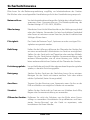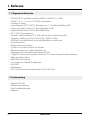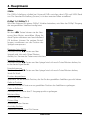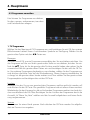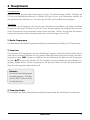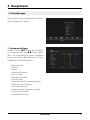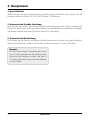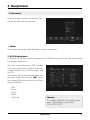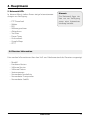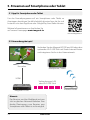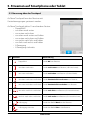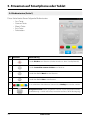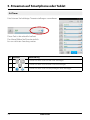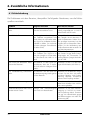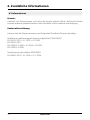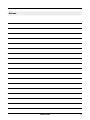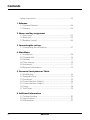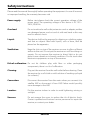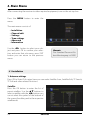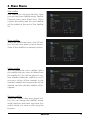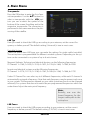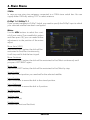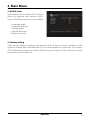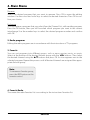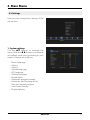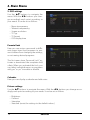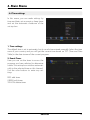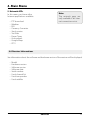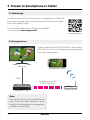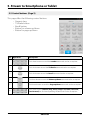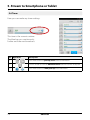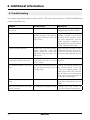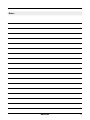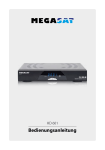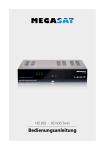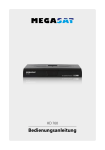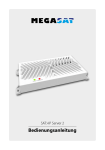Download Bedienungsanleitung
Transcript
HD 930 Bedienungsanleitung Inhaltsverzeichnis Sicherheitshinweise.......................................................................................... 03 1. Referenz 1.1 Allgemeine Merkmale ............................................................................ 04 1.2 Lieferumfang................................................................................................. 04 2. Bezeichnungen und Tastenbelegung 2.1 Vorderseite...................................................................................................... 05 2.2 Rückseite.......................................................................................................... 05 2.3 Fernbedienung............................................................................................ 06 3. Anschließen des Receivers 3.1 Anschließen des Receivers................................................................... 07 4. Hauptmenü 4.1 Installation...................................................................................................... 08 4.2 Programme verwalten............................................................................ 14 4.3 Einstellungen................................................................................................ 17 4.4 Zeiteinstellungen....................................................................................... 19 4.5 Erweitert........................................................................................................... 21 4.6 Receiver Informationen.......................................................................... 23 5. Streamen auf Smartphone oder Tablet 5.1 Mobile App..................................................................................................... 24 5.2 Anwendungsbeispiel............................................................................... 24 5.3 Touchpad......................................................................................................... 25 5.4 Bedientasten (Seite 1).............................................................................. 26 5.5 Bedientasten (Seite 1).............................................................................. 27 5.6 Timer................................................................................................................... 28 5.7 Timer hinzufügen....................................................................................... 29 6. Zusätzliche Information 6.1 Fehlerbehebung......................................................................................... 30 6.2 Technische Daten....................................................................................... 31 6.3 Informationen............................................................................................... 32 02 DEUTSCH Sicherheitshinweise Bitte lesen Sie die Bedienungsanleitung sorgfältig vor Inbetriebnahme des Gerätes. Bei falscher oder unsachgemäßer Handhabung erlischt der Gewährleistungsanspruch. Netzanschluss: Vor der Inbetriebnahme überprüfen Sie bitte die richtige Betriebsspannung Ihres Stromanschlusses. Die Betriebsspannung des Gerätes beträgt AC 100~240 V, 50/60Hz. Überlastung: Überlasten Sie nicht die Wandsteckdose, das Verlängerungskabel oder den Adapter. Verwenden Sie kein beschädigtes Netzkabel oder fassen es mit einer nassen Hand an, da dies zu elektrischen Schlägen führen kann. Flüssigkeit: Das Gerät darf keinem Tropf-, Spritzwasser oder sonstigen Flüssigkeiten ausgesetzt werden. Belüftung: Halten Sie die Lüftungsschlitze an der Oberseite des Gerätes frei, um eine ausreichende Luftzirkulation im Gerät zu ermöglichen. Stellen Sie das Gerät nicht auf Teppiche oder weichen Möbeln. Setzen Sie das Gerät keiner direkten Sonneneinstrahlung oder anderen Wärmequellen, wie z.B. einer Heizung aus. Stellen Sie keine anderen elektrichen Geräte auf die Obereite des Gerätes. Erstickungsgefahr: Lassen Sie Kinder nicht mit Folien oder anderen Verpackungsteilen spielen, es besteht Erstickungsgefahr. Reinigung: Stecken Sie das Gerät aus der Steckdose, bevor Sie es reinigen. Reinigen Sie das Gerät mit einem weichen Tuch oder einem milden Spülmittel (keine Lösungsmittel). Anschluss: Trennen Sie den Receiver vom Stromnetz, wenn Sie ihn an das LNB anschließen um mögliche Schäden zu vermeiden. Standort: Stellen Sie das Gerät nicht ins Freie um um Schäden durch Blitz, Regen oder Sonneneinstrahlung zu vermeiden. Öffnen des Gerätes: Entfernen Sie nicht das Gehäuse, um das Risiko eines Strom schlags zu vermeiden. Kontaktieren Sie qualifiziertes und lizen ziertes Service-Personal, um das Gerät zu reparieren, oder kontaktieren Sie Ihren Händler. DEUTSCH 03 1. Referenz 1.1 Allgemeine Merkmale • • • • • • • • • • • • • • • • • • • • • • DVB-S/DVB-S2 Satelliten konform (MPEG-II / MPEG-IV / H.264) DiSEqC 1.0, 1.1, 1.2 und 1.3 (USALS) kompatibel 4-stelliges Display Unterstützung SCPC & MCPC-Empfang von C / Ku-Band Satelliten LNB Universal, Single, Single S & C-Band-Breitband-LNB Empfindlicher-Tuner mit Durchschleiffunktion PAL / NTSC-Konvertierung Variables Seitenverhältnis (4:3, 16:9) mit Pan Vector oder Letter Box Ausgangs-Auflösung: 576p & 576i, 720p, 1080i & 1080p HDMI mit Upscalefunktion um die Bildqualität zu verbessern 8 Favoritenlisten Kindersicherung Funktion 5 Arten von Sortier-Funktion für Kanäle Bildschirmmenü mit voller Farbauflösung Videotext-und Untertitel-Unterstützung (OSD) 7 Tage EPG (Electronic Program Guide) für On-Screen Programminformationen Mehrsprachiges Menü Multi-Kanal-Sortierung Live-Stream zu mobilen Endgeräten LAN RJ45 Mediaplayer Wi-Fi Unterstützung (mit optionalen Wi-Fi USB Stick) 1.2 Lieferumfang • • • • 04 Megasat HD 930 Bedienungsanleitung Zwei Fernbedienungen Batterien DEUTSCH 2. Bezeichnungen und Tastenbelegung 2.1 Vorderseite Kanal Tasten Standby Taste USB Anschluss (unter der Frontklappe) 2.2 Rückseite LNB Eingang LNB Ausgang (Loop) USB RS232 HDMI Netzschalter Scart LAN Digital Audio (S/PDIF) DEUTSCH 05 2. Bezeichnungen und Tastenbelegung 2.3 Fernbedienung Bereich 1 1 POWER Ein-/Ausschalten des Gerätes (Standby) MUTE Stummschalten des Tones TV/R Wechsel zwischen TV und Radio Empfang DISPLAY Wechsel zwischen verschiedenen Bildschirmformaten MODE Wechsel der TV Auflösung TIME Timer Einstellungen F1 Funktionstaste (optional) Nummernblock (0~9) Programmwechsel / Zifferneingabe FAV Zeigt die Favoritenliste (wenn Favoriten vorhanden) RECALL Wechselt zwischen letztem und aktuellem Programm MENU Um in das Hauptmenü zu gelangen EXIT Verlässt das aktuelle Menü Schritt für Schritt INFO Zeigt Informationen des aktuellen Programms EPG Zeigt das EPG (Elektronische Programmzeitschrift) Bereich 2 2 3 p q Wechselt TV/Radio Programme (hoch/runter) t u Lautstärke regeln VOL +/- Lautstärke regeln CH +/- Wechselt TV/Radio Programme (hoch/runter) OK Bestätigung der aktuellen Auswahl / Öffnen der Programmliste TXT Zeigt den Videotext des jeweiligen Senders SUB Anzeige des Untertitels (wenn verfügbar) OPT Optionstaste PAGE p/q Seitenweise blättern USB Anzeige des USB Menüs, wenn ein USB Gerät angeschlossen ist FIND Schnelle Suche einzelner Programme SLEEP Ausschalttimer aktivieren (15, 30, 45, 60, 90, 120 min.) Bereich 3 AUDIO Auswahl oder Wechsel der Audiospur PAUSE Pausiert das aktuelle Fernsehbild ein (Standbild) ZOOM Zoomfunktion des aktuellen Programms SAT Zeigt die gespeicherte Satellitenliste tt / uu Vorwärts / Rückwärts spulen u Start n Stop |tt / uu| Kapitel vor / Kapitel zurück || Pause l Aufnahme starten (optional) 06 DEUTSCH 3. Anschließen des Receivers 3.1 Anschließen des Receivers 1. Verbinden Sie das Koaxialkabel mit dem LNB. (Sie können ein LNB direkt an LNB IN anschließen, oder mehrere LNBs über einem DiSEqC Schalter oder Multischalter. 2. Verbinden Sie das HDMI oder Scartkabel mit Ihrem Fernseher. 3. Achten Sie darauf, dass an Ihrem Fernseher der entsprechende Eingangskanal ausgewählt ist (z.B. HDMI 1). Scart Kabel (optional) HDMI Kabel DEUTSCH 07 4. Hauptmenü Nach dem Anschließen an allen erforderlichen Komponenten, schalten Sie den Receiver ein. Drücken Sie die MENU Taste um in das Hauptmenü zu gelangen. Das Hauptmenü besteht aus: • • • • • • Installation Programme verwalten Einstellungen Zeiteinstellungen Erweitert Information Mit den t u Tasten wählen Sie einen Menüpunkt aus und bestätigen diesen mit OK. So gelangen Sie in das jeweilige Untermenü. Wenn Sie ein das Menü oder ein Untermenü wieder verlassen möchten, drücken Sie EXIT um Schritt für Schritt aus den Menüs zu gelangen. Hinweis: Das Standard Passwort für den Menüzugang ist: 0000 4.1 Installation 1. Antenneneinstellung Hier können Sie eine Satellitensuche durchführen, Satelliten bearbeiten, Transponder suchen, Transponder bearbeiten, oder andere Einstellungen vornehmen. Satellit Drücken Sie die OK Taste um in die Liste mit den voreingestellten Satelliten zu gelangen. Mit den pq Tasten können Sie einen Satelliten auswählen, mit den t u Tasten können Sie am unteren Bildschirmrand ein Symbol zur Bearbeitung auswählen um den jeweiligen Satelliten zu bearbeiten. 08 DEUTSCH 4. Hauptmenü Satellit hinzufügen: Drücken Sie die OK Taste um einen Satelliten hinzuzufügen. Sie können beim neuen Satelliten den Winkel, die Richtung (Ost, West) und das Band (KU, C) einstellen. Drücken Sie OK um die Einstellung zu bestätigen. Der neue Satellit wird an das Ende der Satellitenliste hinzugefügt. Satellit bewegen: Wählen Sie den Satelliten und drücken Sie die OK-Taste. Sie können nun die Position des Satelliten eingeben um ihn an eine gewünschte Position zu verschieben. Satellit löschen: Wählen Sie den Satelliten, den Sie aus der Satellitenliste löschen wollen. Sie werden aufgefordert dies zu bestätigen, ob Sie den Satelliten wirklich löschen wollen. Wenn Sie die OK Taste drücken, werden alle Kanäle und Transponder des ausgewählten Satelliten gelöscht, und der Satellit wird von der Liste entfernt. Satellit umbenennen: Wählen Sie den Satelliten aus und drücken Sie anschließend die OK Taste. Sie können nun den Namen des Satelliten bearbeiten. Geben Sie die Zeichen, die Sie bearbeiten möchten, über den Browser ein. DEUTSCH 09 4. Hauptmenü Transponder Drücken Sie die OK Taste um in die Liste mit den voreingestellten Transpondern zu gelangen. Mit den pq Tasten können Sie einen Transponder auswählen, mit den t u Tasten können Sie am unteren Bildschirmrand ein Symbol zur Bearbeitung auswählen um den jeweiligen Transponder zu bearbeiten. Die Bearbeitung erfolgt auf die gleiche Weise wie die Bearbeitung der Satelliten. LNB Typ Hier können Sie den LNB Typ entsprechend Ihrer Satellitenanlage einstellen. Die Standard Einstellung (Universal) ist in den meisten Fällen zutreffend. Unicable System: Unter dem Menüpunkt LNB Typ, können Sie die Einstellungen für Einkabelsysteme (Unicable) vornehmen. Der Receiver ist für unterschiedliche Unicable Systeme programmierbar. Je nach System können bis zu 8 Receiver angeschlossen werden. Megasat, Kathrein, Technisat und baugleiche Geräte verwenden folgende Frequenzen: IF Channel: 1=1284; 2=1400; 3=1516; 4=1632; 5=1748; 6=1864; 7=1980; 8=2096 Inverto und baugleiche Systeme verwenden folgende Frequenzen: IF Channel: 1=1076; 2=1178; 3=1280; 4=1382; 5=1484; 6=1586; 7=1688; 8=1790 Unter IF Channel können Sie bis zu 8 verschiedene Frequenzen auswählen, dabei wird jedem IF Channel automatisch eine Frequenz zugeordnet. Beachten Sie dass jede Frequenz nur einmal in Ihrer Anlage vorhanden sein darf. Die Frequenzen sind von Ihrem Einkabelsystem abhängig und dürfen nicht beliebig geändert werden. Bei Systemen die nicht mit den vorprogrammierten Frequenzen übereinstimmen, können Sie diese unter dem Punkt Hauptfrequenz anpassen. Hinweis: Grundsätzlich verwendet man die niedrigste Frequenz für den längsten Kabelweg zum Receiver. LNB Stromversorgung Hier können Sie die LNB Stromversorgung entsprechend Ihrer Satellitenanlage einstellen. Die Standard Einstellung (13V/18V) ist in den meisten Fällen zutreffend. 10 DEUTSCH 4. Hauptmenü 22KHz Die 22KHz Schaltung schaltet bei Universal LNBs zwischen dem LOW und HIGH Band um. Die Standard Einstellung (Autom.) ist in den meisten Fällen zutreffend. DiSEqC 1.0 / DiSEqC 1.1 Wird die Antenne mit einem DiSEqC Schalter betrieben, wird hier der DiSEqC Eingang der ausgewählten Satelliten konfiguriert. Motor Mit den t u Tasten können sie die Steuerung Ihres Motors auswählen. Wenn Sie diese Option aktivieren und anschließend OK drücken, können Sie weitere Einstellungen vornehmen um die Position des Spiegels anzupassen: Bewegen Auto (W/O) Drücken Sie die t u Tasten und der Spiegel wird sich nach Osten/Westen drehen, bis Sie eine der Taste erneut drücken. Bewegen West-Ost Drücken Sie die t u Tasten und der Spiegel wird sich nach Osten/Westen drehen, bis er das beste Signal findet. Feinabstimmung Drücken Sie die t u Tasten und der Spiegel wird sich nach Osten/Westen drehen, Stück für Stück. Position abspeichern Speichern Sie die aktuelle Position, die Sie für den gewählten Satelliten gesucht haben. Gehe zu Position Drücken Sie die OK Taste um zur gewählten Position des Satelliten zu gelangen. Gehe zu Referenz Drücken Sie OK um in den 0° Ausgangspunkt zu gelangen. Westanschlag Aktivieren Westen Grenze. Ostanschlag Aktivieren Osten Grenze. Anschlag löschen Deaktiviert die West und Ost Grenze DEUTSCH 11 4. Hauptmenü Suchmodus In diesem Menüpunkt können Sie verschiedene Suchoptionen wählen: • • • • • • • • Alle Programme Freie Programme HD Programme SD Programme TV Programme Radio Programme FTA TV Programme FTA Radio Programme Suchlauf starten Nachdem Sie alle relevanten Positionen im Antennenmenü eingestellt haben, können Sie nun nach Programmen suchen. Sie können verschiedene Suchfunktionen nutzen: Transponder: Sucht nur auf dem ausgewählten Transponder. Satellit: Sucht alle gespeicherten Transponder des gewählten Satelliten. Multi-Sat: Sucht alle ausgewählten Satelliten. Blind Scan: Sucht den Satelliten nach allen Transpondern ab, auch die, die nicht in der Liste gespeichert sind. Dieser Vorgang nimmt einige Zeit in Anspruch. Multi-Transponer: Sucht auf allen Satelliten auf dem ausgewählten Transponder. 2. Satelliten Sender löschen In diesem Menü können Sie nicht gewünschte Senderlisten entsprechend der Auswahl löschen. 12 DEUTSCH 4. Hauptmenü 3. USALS Setup In diesem Menü können Sie USALS Einstellungen vornehmen, wenn Sie Ihre Antenne mit einem Motor betreiben. Folgende Optionen stehen zur Verfügung: • • • • • Längengrad Winkel Längengrad Richtung Breitengrad Winkel Breitengrad Richtung Drehgeschwindigkeit 4. Werkseinstellung Hier können Sie alle Einstellungen und Kanäle löschen und in den Werkszustand zurück setzen. Wenn die Option gewählt und mit OK bestätigt wird, werden Sie aufgefordert dies zu bestätigen. Wenn Sie „JA“ wählen, werden alle Daten und Einstellungen auf die vom Werk voreingestellten Werte zurück gesetzt. Alle Einstellungen die Sie vorgenommen haben, werden unwiederruflich verloren gehen. DEUTSCH 13 4. Hauptmenü 4.2 Programme verwalten Hier können Sie Programme verschieben, löschen, sperren, umbenennen, tauschen und Favoritenlisten anlegen. 1. TV Programme Wählen Sie den Menüpunkt TV Programme aus und bestätigen Sie mit OK. Am unteren Bildschirmrand stehen Ihnen 4 verschiedene Symbole zur Verfügung. Wählen Sie die gewünschte Option mit den t u Tasten aus. Bewegen Drücken Sie auf OK, um ein Programm auszuwählen das Sie verschieben möchten. Um das Programm auf die von Ihnen gewünschte Stelle zu verschieben, drücken Sie einfach die pq Taste, bis Sie die gewünschte Position erreicht haben oder geben Sie die numerische Zahl des gewünschten Platzes ein und bestätigen Sie dies mit der OK Taste. Um mehrere Programme glechzeitig zu verschieben, wählen Sie das Programm aus und drücken die blaue Taste auf der Fernbedienung. Diesen Vorgang wiederholen Sie so lange, bis alle gewünschten Sender makiert sind. Nun wählen Sie den gewünschten Programmplatz und bestätigen dies mit der OK Taste. Löschen Bewegen Sie den Cursor zum gewünschten Programm, welches gelöscht werden soll und drücken Sie die OK Taste. Das gewählte Programm wird mit einem Kreuz markiert. Wiederholen Sie den Vorgang, bis alle zu löschenden Programme markiert sind und drücken anschließend die Exit Taste. Bestätigen Sie das Löschen der Programme durch die Auswahl „Ja“. Wenn Sie „Nein“ wählen wird die Auswahl aufgehoben und keine Änderung vorgenommen. Sperren Hier können Sie einen Kanal sperren. Nach drücken der OK Taste werden Sie aufgefordert ein Passwort zu vergeben. 14 DEUTSCH 4. Hauptmenü Umbenennen Wählen Sie das gewünschte Programm aus, dass Sie umbenennen wollen. Drücken Sie OK um das Bearbeitungsfenster zu öffnen. Mit den Cursor- und Farbtasten wählen Sie die gewünschten Zeichen aus. Drücken Sie auf OK, um Ihre Wahl zu bestätigen. Tauschen Sie können ein Programm, das Sie aus der Senderliste auswählen, mit einem anderen Programm tauschen. Drücken Sie die OK Taste, danach werden Sie aufgefordert mit welchem Programm Sie das aktuelle vertauschen möchten. Geben Sie mit den Nummerntasten den gewünschten Programmplatz ein und bestätigen Sie mit OK. 2. Radio Programme Das Bearbeiten der Radio Programme erfolgt entsprechend der Anleitung TV Programme. 3. Favoriten Hier können Sie Programme in unterschiedliche Gruppen, wie Nachrichten, Filme, Musik, oder Sport sortieren. Wählen Sie am unteren Bildschirmrand die gewünschte Favoritengruppe mit den t u Tasten aus. Wählen Sie anschließend das gewünschte Programm mit den pq Tasten und drücken OK. Ein Symbol erscheint neben dem gewählten Programm. Wiederholen Sie den Vorgang bis alle gewünschten Sender der entsprechenden Favoritengruppe zugeordnet sind. Hinweis: Um eine Favoritengruppe umzubenennen, drücken Sie die ROTE Taste auf der Fernbedienung. 4. Favoriten Radio Das erstellen der Radio Favoritenliste erfolgt entsprechend der Anleitung Favoritenliste. DEUTSCH 15 4. Hauptmenü 5. Sender sortieren In diesem Menüpunkt können Sie verschiedene Sortierfunktionen wählen: • • • • • • • Alphabetisch Transponder FTA/verschlüsselt Standard Favoriten Anbieter Service ID 6. Benutzer Senderliste Mit dieser Option können Sie Ihre selbst erstellte Senderliste auf den internen Speicher des Gerätes speichern und laden. Senderliste speichern: Wählen Sie diese Option mit OK. Bestätigen Sie die mit „JA“, um die aktuelle Senderliste auf dem Receiver zu speichern. Wählen Sie „Nein“ um den Vorgang abzubrechen. Senderliste laden: Falls Sie eine Werkseinstellung vornehmen, oder die Senderliste aus Versehen gelöscht haben, können Sie hier die vorher gespeicherte Senderliste wieder aus dem Speicher laden. 16 DEUTSCH 4. Hauptmenü 4.3 Einstellungen Hier können Sie grundlegende Einstellungen des Receivers ändern. 1. Systemeinstellung Nutzen Sie die pq Tasten um im Menü zu navigieren. Mit den t u Tasten verändern Sie entsprechend jeden einzelnen Punkt nach Ihren Bedürfnissen. Es kann folgendes eingestellt werden: • • • • • • • • • Menüsprache Audio 1 Audio 2 Untertitel Sprache EPG Sprache Videotext Sprache Digital-Audio Automatischer Programmwechsel Automatisches Verlassen der Programmliste • Letztgesehene Programm starten • Low Power Standby • Displaybeleuchtung DEUTSCH 17 4. Hauptmenü 2. OSD Einstellung Nutzen Sie die pq Tasten um im Menü zu navigieren. Mit den t u Tasten verändern Sie entsprechend jeden einzelnen Punkt nach Ihren Bedürfnissen. Es kann folgendes eingestellt werden: • • • • • • Menu Transparenz Videotext Transparenz Bildschirmauflösung TV Typ TV Format OSD Anzeigezeit Kindersicherung Hier können Sie bei verschiedenen Menüpunkten und Programmen ein Passwort vergeben, um Kinder daran zu hindern, die Einstellungen zu ändern, oder nicht gewünschte Programme zu sehen. Der erste Menüpunkt „Passwort Sperre“ aktiviert oder deaktiviert die komplette Kindersicherung. Bei Aktivierung der Sperre, können Sie einzelne Menüs oder Programme mit „ja“ oder „nein“ aktivieren oder deaktivieren. Kalender Hier können Sie einen Kalender aufrufen und Notizen hinzufügen. Bildeinstellung Nutzen Sie die pq Tasten um im Menü zu navigieren. Mit den t u Tasten verändern Sie entsprechend jeden einzelnen Punkt nach Ihren Bedürfnissen. Es kann folgendes eingestellt werden: • • • • 18 Helligkeit Kontrast Sättigung Standard (setzt die Einstellungen auf die Standardwerte zurück.) DEUTSCH 4. Hauptmenü 4.4 Zeiteinstellungen In diesem Menü können Sie Einstellungen von Zeit und Datum vornehmen, einen Event- oder Ausschalttimer setzen und die automatische Abschaltung des Receivers bestimmen. 1. Zeiteinstellungen Die Standardeinstellung für die Zeit ist auf automatisch, aber Sie können sie auch manuell eingegeben. Wählen Sie die Zeitzone Ihres Landes und Sie erhalten die aktuelle Zeit, die auf TDT (Time and Data Table) im Datenstrom des aktuellen Programms basiert. 2. Event-Timer Hier können Sie den Timer einstellen, um zu einer bestimmen Zeit aud das von Ihnen gewählte Programm umzuschalten. Der Receiver schaltet zur gewählten Zeit automatisch auf diesen Kanal. Nutzen Sie die Farbtasten um beliebige Einstellungen vorzunehmen: ROT: Timer hinzufügen GRÜN: Timer bearbeiten GELB: Timer löschen DEUTSCH 19 4. Hauptmenü 3. Ausschalttimer Stellen Sie hier die gewünschte Zeit ein, nachdem sich der Receiver ausschalten soll. Sie können wählen zwischen 15, 30, 45, 60, 90 oder 120 Minuten. 4. Automatische Standby Schaltung Hier können Sie wählen, ob sich der Receiver nach einer gewissen Zeit ausschalten soll. Dies tritt in Kraft, wenn nach einer bestimmten Zeit keine Bedienung am Receiver erfolgte. Sie können wählen zwischen AN (aktiv) oder AUS (nicht aktiv). 5. Automatische Abschaltung Hier stellen Sie die Zeit ein, nachdem sich der Receiver ausschalten soll, wenn keine Bedienung am Receiver erfolgte. Sie können wählen zwischen 1, 2 oder 3 Stunden. Hinweis: Bei der werkseitigen Einstellung des Receivers, ist die automatische Abschaltung aktiviert und der Receiver schaltet sich nach 3 Stunden automatisch ab, wenn keine Bedienung erfolgte. 20 DEUTSCH 4. Hauptmenü 4.5 Erweitert In diesem Menü werden zusätzliche Funktionen des Receivers angeboten. 1. Spiele Hier finden Sie einige Spiele Klassiker zu Ihrem Vergnügen. 2. USB (Mediaplayer) USB Menü ist nur aktiv, wenn ein geeignetes USB Gerät angeschlossen oder eine interne Festplatte eingebaut ist. Bei zwei angeschlossenen USB Geräten, (z.B. intern und extern) wählen Sie das benötigte Medium aus und bestätigen dies mit OK. Sie können Sie die angezeigten Daten eingrenzen, indem Sie mit den t u Tasten am oberen Bildschirmrand eines der Symbole auswählen: • • • • • Alle Filme Musik Bilder Software Hinweis: Es werden folgende Formatierungen eines USB Mediums unterstützt: FAT & FAT32, NTFS DEUTSCH 21 4. Hauptmenü Weitere Optionen erhalten Sie über die Farbtasten der Fernbedienung. Am unteren Bildschirmrand stehen Ihnen vier Auswahlmöglichkeiten zur Verfügung. Folgen Sie anschließend den Informationen im jeweiligen Informationsfenster. Werkzeug (ROT) Drücken Sie die ROTE Taste um in die Werkzeugliste zu gelangen. Hier könnnen Sie umbenennen, löschen, verschieben, kopieren, einen neuen Ordner erstellen, sortieren und Ihr USB Gerät formatieren. Abspiel Modus (GRÜN) Drücken Sie die GRÜNE Taste, um Einstellungen wie Wiederholung und Diashow-Intervall Ihrer Fotos einzustellen. Hochladen (GELB) Drücken Sie die GELBE Taste, um in den Upload-Modus zu gelangen. Anschließend können Sie Daten auf Ihrem USB oder auf Ihren FTP Server hochladen. 3. Wireless Der Receiver unterstützt eine Wi-Fi-Verbindung über einen separat erhältlichen WiFi USB Stick. In diesem Menü können Sie sich mit Ihrem WLAN-Heimnetzwerk verbinden. 4. IP Einstellung Stecken Sie ein Ethernetkabel in den LAN Anschluss auf der Rückseite des Receivers. Wenn Sie den Receiver zum ersten Mal mit dem Internet verbinden, drücken Sie bitte die ROTE Taste (IP autom.) und drücken anschließend die GRÜNE Taste (Test Link). Wenn folgendes angezeigt wird: „Die Verbindung zum Internet ist OK“ bedeutet es, dass die Verbindung erfolgreich ist. Wollen Sie die IP Adresse manuell vergeben, schalten Sie den Punkt DHCP aus und geben Ihre Netzwerkdaten entsprechend ein. Die werkseitige Einstellung des DHCP ist AUS, dass heißt der Receiver bezieht automatisch eine IP Adresse Ihres Heimnetzwerkes. 22 DEUTSCH Hinweis: Die Wireless Einstellung ist nur aktiv, wenn ein geeigneter Wi-Fi USB Stick angeschlossen wurde. Hinweis: Die IP Einstellung ist nur aktiv, wenn ein Ethernetkabel von Ihrem Internet-Router an den LAN Anschluss des Receivers angeschlossen wurde. 4. Hauptmenü 5. Netzwerk APPs In diesem Menü stehen Ihnen einige Internetanwendungen zur Verfügung: • • • • • • • • • • FTP Download Wetter RSS Währungsrechner Aktienkurse YouTube Prayer Times Grooveshark Google Maps IP TV Hinweis: Die Netzwerk Apps stehen nur zur Verfügung, wenn eine Internetverbindung besteht. 4.6 Receiver Information Hier werden Informationen über den Soft- und Hardwarestand des Receivers angezeigt: • • • • • • • • Modell Hardware Version Software Version Software Datum Seriennummer Verwendete Senderliste Verwendeter Transponder Verwendeter Satellit DEUTSCH 23 5. Streamen auf Smartphone oder Tablet 5.1 App für Smartphone oder Tablet Um das Fernsehprogramm auf ein Smartphone oder Tablet zu übertragen, benötigen Sie dafür lediglich die eine App, die Sie sich kostenlos aus dem AppStore oder GooglePlay Store laden können. Weitere Informationen zur App finden Sie auf unserer Homepage www.megasat.tv www.megasat.tv 5.2 Anwendungsbeispiel Verbinden Sie den Megasat HD 930 per LAN oder dem optionalen Wi-Fi USB Stick mit Ihrem Internet-Router und integrieren Sie ihn in das Heimnetzwerk. Fernseher Smartphone / Tablet HDMI Verbindung per LAN oder Wi-Fi USB Stick Internet-Router Megasat HD 930 Hinweis: Der Receiver und das Mobilgerät müssen sich im gleichen Netzwerk befinden. Eine direkte Übertragung vom Receiver zum Smartphone oder Tablet ist nicht möglich. 24 DEUTSCH 5. Streamen auf Smartphone oder Tablet 5.3 Steuerung über das Touchpad Auf dem Touchpad kann der Receiver mit Gestenbewegungen gesteuert werden. Auf dem Touchpad gibt es 9 verschiedene Gesten: • Doppelklick • von oben nach unten • von unten nach oben • von oben nach unten und halten • von unten nach oben und halten • von rechts nach links und halten • von links nach rechts und halten • L-Bewegung • L-Bewegung rückwärts Nr. Funktion Beschreibung 1 Doppelklick Sendet OK zum Receiver. 2 von oben nach unten Sendet nach unten zum Receiver (z.B. Kanal runter). 3 von unten nach oben Sendet nach oben zum Receiver (z.B. Kanal hoch). 4 von oben nach unten und halten Sendet kontinuierlich nach unten zum Receiver. 5 von unten nach oben und halten Sendet kontinuierlich nach oben zum Receiver. 6 von rechts nach links und halten Sendet nach links zum Receiver (z.B. Lautstärke leiser). 7 von links nach rechts und halten Sendet nach rechts zum Receiver (z.B. Lautstärke lauter). 8 L-Bewegung Sendet den Befehl Menü an den Receiver. 9 L-Bewegung rückwärts Sendet den Befehl Exit an den Receiver. DEUTSCH 25 5. Streamen auf Smartphone oder Tablet 5.4 Bedientasten (Seite 1) Diese Seite bietet Ihnen folgende Bedientasten: • Aus-Taste • Stumm-Taste • Menü-Taste • Exit-Taste • Farbtasten Nr. Funktion Beschreibung 1 Sendet Ein/Aus zum Receiver (schaltet in oder aus dem Standby-Betrieb). 2 Sendet Lautstärke stumm schalten zum Receiver. 3 Sendet den Befehl Menü an den Receiver. 4 Sendet den Befehl Exit an den Receiver. 5 In verschiedenen Menüebenen können diese Hotkeys verwendet werden. 6 Navigationstasten (bietet die gleiche Funktion wie bei der herkömmlichen Fernbedienung -> Kanal rauf/runter, Lautstärke laut/leise, OK für Bestätigung). 26 DEUTSCH 5. Streamen auf Smartphone oder Tablet 5.5 Bedientasten (Seite 2) Diese Seite bietet Ihnen folgende Bedientasten: • Zifferntasten • TV/Radio Taste • Recall Taste • Taste für lauter/leiser • Taste für Seite nach oben/unten Nr. Funktion Beschreibung 1 Klicken Sie auf diese Tasten, um die Ziffern-Tasten an den Receiver zu senden. 2 Sendet den Befehl TV/Radio an den Receiver. 3 Sendet den Befehl Recall an den Receiver. 4 Sendet den Befehl Lautstärke laut/leise an den Receiver. 5 Sendet den Befehl Seite hoch/runter an den Receiver. 6 Sendet den Befehl Aufnahme, Wiedergabe, Pause, Stop, Zurück, Nächster, Schneller Rücklauf, Schneller Vorlauf an den Receiver. DEUTSCH 27 5. Streamen auf Smartphone oder Tablet 5.6 Timer Hier können Sie beliebige Timereinstellungen vornehmen. Diese Zeit ist die aktuelle Laufzeit. Der blaue Balken läuft kontinuierlich bis zur nächsten Sendung weiter. Nr. Funktion Beschreibung 1 Drücken Sie diese Tasten um alle Timer anzuzeigen. 2 Drücken Sie diese Taste um einen Timer hinzuzufügen. 3 Drücken Sie diese Tasten um den jeweiligen Timer anzuzeigen. 28 DEUTSCH 5. Streamen auf Smartphone oder Tablet 5.7 Timer hinzufügen In der Timer-Seite klicken Sie auf die „Add Event Timer“-Taste , um einen Timer hinzufügen. Das mobile Endgerät wird dynamisch die Standardeinstellungen vom Receiver erhalten. Hinweis: Wenn ein neuer Timer einen Konflikt mit einem Bestehenden hat, wird ein weiteres Hinzufügen nicht funktionieren (z.B. wenn sich die Zeit sich überschneidet). Nr. Funktion Beschreibung 1 Kanal Klicken Sie auf diese Taste, um ein neues Fenster zu öffen, in dem Sie den Kanalnamen auswählen. 2 Datum Klicken Sie auf diese Taste, um das Datum für den Timer auszuwählen. 3 Start Klicken Sie auf diese Taste, um die Startzeit für den Timer auszuwählen. 4 Stop Klicken Sie auf diese Taste, um das Ende für den Timer auszuwählen. 5 Wiederholung Klicken Sie auf diese Taste, um ein neues Fenster zu öffen, in dem Sie die Wiederholungen des Timers auswählen. 6 Standby Wenn Standby aktiviert ist, wird der Receiver zur angegebenen Zeit automatisch in den Standby-Modus schalten. 7 Record Wenn Record aktiviert ist, wird der Receiver zur angegebenen Zeit das ausgewählte Programm aufnehmen. (Diese Funktion ist optional). DEUTSCH 29 6. Zusätzliche Informationen 6.1 Fehlerbehebung Bei Problemen mit dem Receiver, überprüfen Sie folgende Situationen, um die Fehlerquelle zu ermitteln. Problem Mögliche Ursachen Was müssen Sie tun? LED Leuchte auf der Vorderseite Netzkabel ist nicht angeschlossen nicht. oder der Netzschalter ist aus. Überprüfen Sie, ob das Netzkabel richtig angeschlossen ist und er Netzschalter auf EIN steht. Kein Bild oder Ton Der Spiegel ist nicht richtig auf den Satelliten ausgerichtet und erhält daher ein schwaches oder kein Signal. Das LNB oder das Koaxialkabel ist defekt. Sie sind nicht auf dem richtigen Fernsehkanal. (AV oder HDMI) Überprüfen Sie die Einstellung des Spiegels um ein besseres Signal zu bekommen. Gehen Sie in das jeweilige Untermenü um die Signalstärke zu überprüfen. Überprüfen Sie die Verbindung von LNB zu Receiver oder ersetzen Sie ggf. die Komponenten. Schlechtes, ruckelntes Bild. Der Spiegel zeigt nicht genau auf den Satelliten, das Signal ist zu stark, der Spiegel ist zu klein oder das Rauschmaß des LNBs ist zu hoch. Stellen Sie die den Spiegel richtig ein. Setzen Sie ggf. einen Dämpfungsregler ein. Verwenden Sie einen größeren Spiegel. Wechseln Sie das LNB. Kein Auto-Start Bildschirm beim Der Receiver ist über HDMI an- Wechseln Sie den TV in den richStarten des Receivers. geschlossen, aber der TV befin- tigen HDMI Modus (z.B. HDMI 1). det sich nicht im richtigen HDMI Modus. Die Fernbedienung funktioniert nicht. Die Batterien sind leer oder die Wechseln Sie die Batterien. VergeFernbedienung zeigt nicht genau wissern Sie sich, dass sich nichts auf den Receiver. zwischen Receiver und Fernbedienung befindet. Hindernisse können den Empfang mindern. Sie haben Ihr Passwort vergessen? Kontaktieren Sie den Hersteller oder Ihren Händler. Hier wird Ihnen weiter geholfen. Schlechte Bildqualität oder wenig Geringe LNB Stromversorgung Sender bei der Suche. oder Verlust im Koaxialkabel. Wechseln Sie die LNB Stromversorgung zu 14V/19V im Antennen-Einstellungs-Menü. Erneuern Sie ggf. das Koaxialkabel gegen ein höherwertigers mit mehr Abschirmung (dB). 30 DEUTSCH 6. Zusätzliche Informationen 6.2 Technische Daten Tuner & Demodulator Frequenzbereich 950 MHz bis 2150 MHz Eingangsstecker F-Type, IEC 169-24, weiblich Signal Level -25 bis -65 dBm HF-Impedanz 75 Ω¸unsymmetrisch ZF-Bandbreite 55 MHz / 8 Hz (per 5 Msps) LNB Power & Polarisation Vertikal : +13 V, 14 V +/-5 % Horizontal : +18 V, 19 V +/-5 %: max. 500 mA Überlastschutz LNB Ton Schalter 22 KHz +/- 2 KHz, 0.6 V +/- 0.2 V DiSEqC-Steuerung Version 1.0/1.2 kompatibel, Tone Burst A/B Demodulation QPSK / 8PSK Symbol Rate 1~45 Ms/s / SCPC, MCPC FEC Decode 1/2, 2/3, 3/4, 5/6 und 7/8 with constraint Length K=7 MPEG Transport Stream MPEG-4/H.264, MPEG-2 ISO/IEC 13818 Profile Level MPEG-4/AVC, MPEG-2 MP@ML, MP@HL Input Rate max. 15 Mbit/s Bildverhältnis 4:3, 16:9 Video Auflösung 720 x 576, 720 x 480, 1280 x 720, 1920 x 1080 Audio Decoding MPEG / MusiCam Layer I & II Audio Mode Single channel / Dual channel / Joint stereo / Stereo Sampling 32, 44.1 und 48 KHz A/V und Data In/Out Connector TV SCART RGB, CVBS, L, R out RS-232 RS232 D-sub männlich LNB IF Eingang F type, IEC 169-24 weiblich LNB IF Ausgang F type, IEC 169-24 weiblich Netzteil Eingang 100 - 240 V AC, 50/60 Hz, Verbrauch im Betrieb max. 12 Watt Verbrauch im Standby < 0,5 Watt Schutzart Separate interne Sicherung. Eingang hat einen Blitzschutz. Physische Spezifikationen Gewicht (netto) ca. 850 g Betriebstemperatur 0° C - bis +40° C Lagertemperatur -40° C - bis +65° C DEUTSCH 31 6. Zusätzliche Informationen 6.3 Informationen Hinweis: Gewicht und Abmessungen sind nicht die absolut exakten Werte. Technische Details können jederzeit geändert werden (nach Hersteller) ohne vorherige Ankündigung. Konformitätserklärung Hiermit wird die Übereinstimmung mit folgenden Richtlinien/Normen bestätigt: Richtlinie zur elektromagnetischen Verträglichkeit 2004/108/EG EN 55013: 2001 + A1: 2003 + A2: 2006 EN 55020: 2007 EN 61000-3-2:2006 + A1:2009 + A2:2009 EN 61000-3-3:2008 Niederspannungsrichtlinie 2006/95/EG EN 60065: 2002 + A1: 2006 + A11: 2008 32 DEUTSCH Notizen DEUTSCH 33 Stand: v1.0 April 2014 // Technische Änderungen, Druckfehler und Irrtümer vorbehalten. Megasat Werke GmbH | Industriestraße 4a | D-97618 Niederlauer | www.megasat.tv | [email protected] HD 930 user manual Contents Safety instructions............................................................................................. 03 1. Referenz 1.1 Genareal Features ..................................................................................... 04 1.2 Delivery............................................................................................................. 04 2. Names and key assignment 2.1 Front view....................................................................................................... 05 2.2 Rear view......................................................................................................... 05 2.3 Remote Control........................................................................................... 06 3. Connecting the set-top 3.1 Connecting the set-top box................................................................ 07 4. Main Menu 4.1 Installation...................................................................................................... 08 4.2 Channel edit.................................................................................................. 14 4.3 Settings............................................................................................................. 17 4.4 Time settings................................................................................................. 19 4.5 Advanced........................................................................................................ 21 4.6 Receiver Informations.............................................................................. 23 5. Stream to Smartphone or Tablet 5.1 Mobile App..................................................................................................... 24 5.2 Example of use............................................................................................. 24 5.3 Touchpad......................................................................................................... 25 5.4 Control buttons (Page 1)....................................................................... 26 5.5 Control buttons (Page 1)....................................................................... 27 5.6 Timer................................................................................................................... 28 5.7 Add Timer........................................................................................................ 29 6. Additional Information 6.1 Troubleshooting.......................................................................................... 30 6.2 Specifications................................................................................................ 31 6.3 Informations.................................................................................................. 32 02 ENGLISH Safety instructions Please read the manual thoroughly before operating the equipment. In case of incorrect or improper handling, the warranty becomes void. Power supply: Before start please check the correct operation voltage of the power point. The operating voltage of this device is AC 100 ~ 240 V, 50/60 Hz. Overload: Do not overload a wall outlet, extension cord or adapter, neither use damaged power cord or touch it with wet hand as this may result in electric shock. Liquid: The device shall not be exposed to dripping or splashing water, and that no objects filled with liquids, such as base, shall be placed on the apparatus. Ventilation: Keep the slots on top of the receiver uncover to allow sufficient airflow to the unit. Do not put the receiver on soft furnishings or carpets. Do not expose the receiver to direct light or do not place it near a heater or in humid conditions. Do not stack other electronic equipments on top of the receiver. Risk of ssuffocation:Do not let children play with films or other packaging components, there is a risk of suffocation. Cleaning: Plug out the receiver from the wall outlet before cleaning. Clean the receiver by a soft cloth or mild solution of washing-up liquid (no solvents). Connection: Disconnect the receiver from the mains when you connect it to satellite LNB or disconnect it from LNB. Failure would possibly cause damage to the LNB. Location: Put the receiver indoor in order to avoid lightening, raining or sunlight. Uncover: Do not remove the cover, to reduce the risk of electric shock. Contact qualified and licensed service personnel to repair the receiver, or contact your dealer. ENGLISH 03 1. Referenz 1.1 General Features • • • • • • • • • • • • • • • • • • • • • • DVB-S/DVB-S2 Satellite Compliant (MPEG-II / MPEG-IV / H.264) DiSEqC 1.0, 1.1, (USALS) compatible Alphanumeric display Support SCPC & MCPC receivable from C / Ku-band satellite LNB Universal, Single, Single S & C band wideband LNBs Sensitive Tuner with LoopPAL / NTSC conversion Variable aspect ratio (4:3, 16:9) with Pan Vector or Letter Box Output resolution: 576p & 576i, 720p, 1080i & 1080p To improve HDMI with Upscalefunktion to picture quality 8 favorite lists Parental Control function 5 types of sorting function for channels Screen display with full color resolution Teletext and subtitle support (OSD) 7 days EPG (Electronic Program Guide) for On-Screen Program Information multilingual menu Multichannel Order PVR ready via USB 2.0 and internal SATA connection LAN RJ45 Media Player Wi-Fi support (with optional Wi-Fi USB stick) 1.2 Delivery • • • • 04 Megasat HD 910 Premium User manual Two remote controls Batteries ENGLISH 2. Names and key assignment 2.1 Front view Channel buttons Standby button USB port (behind the front flap) 2.2 Rear view LNB Input LNB Output (Loop) USB RS232 HDMI Power switch Scart LAN Digital Audio (S/PDIF) ENGLISH 05 2. Names and key assignment 2.3 Remote control Zone 1 1 POWER Turn on/off the unit (Standby) MUTE Muting the sound TV/R Switches between TV and radio reception DISPLAY Switching between different display formats MODE Change the TV resolution TIME Timer Einstellungen F1 Function key (optional) Numeric keys (0~9) Program Change / Enter numbers FAV Displays the Favorites list (if favorites available) RECALL Switches between the last and current program MENU To access the main menu EXIT Exits the current menu step by step INFO Displays information of the current program EPG Displays the EPG (Electronic Program Guide) Zone 2 2 3 p q Switches TV/radio programs (up/down) t u Adjust the volume VOL +/- Adjust the volume CH +/- Switches TV/radio programs (up/down) OK Confirm the current selection / Open the program list TXT Displays the teletext of the respective program SUB Displaying subtitles (if available) OPT Option button PAGE p/q Scroll page by page USB Display menus of the USB if a USB device is connected FIND Quick search of individual programs SLEEP Activate Off-Timer (15, 30, 45, 60, 90, 120 min.) Zone 3 AUDIO Selection or change the audio track PAUSE Pauses the current TV picture (freeze picture) ZOOM Zoom function of the current program SAT Displays the stored satellite list tt / uu Fast forward / reverse u Start n Stop |tt / uu| Chapter forward / backward || Pause l Start recording (optional) 06 ENGLISH 3. Connecting the set-top box 3.1 Connecting the set-top box 1. Connect the coaxial cable to the LNB. (You can connect an LNB directly to the LNB IN, or more LNBs through a DiSEqC switch or multiswitch. 2. Connect the HDMI or Scart cable with your TV. 3. Make sure that on your TV is selected corresponding to the input channel (for example, HDMI 1). Scart cable (optional) HDMI cable ENGLISH 07 4. Main Menu After connecting the receiver to other required equipment, turn on the set-top box Press the MENU button to enter the menu. The main menu consists of: • • • • • • Installation Channel edit Settings Time settings Advanced Information Use the t u button to select your subject and press OK to confirm your selection and enter that sub menu, press EXIT button you can return to the previous menu. Hinweis: Das Standard Passwort für den Menüzugang ist: 0000 4.1 Installation 1. Antenna settings Press OK to Enter Dish setup, here you can make Satellite Scan, Satellite Edit, TP Search, TP Edit and other related Functions. Satellite Press the OK button to enter the list of preset satellites. Use the pq buttons to select a satellite, with the t u buttons you can at select the symbol of the bottom of the screen for editing and to the respective satellite edit. 08 ENGLISH 4. Main Menu Add satellite: Add satellite by using the Red key. Here you can input new Satellite angle, Satellite Direction (east, west), Band (ku,c). OK to confirm the setting and this new satellite will be added to the end of the Satellite list. Move satellite: Select the satellite and press the OK button. You can now enter to move the position of the satellite in a desired position. Delete satellite: You can delete the user’s satellite. Select the satellite that you want to delete from the satellite list. You will be asked to confirm whether delete the satellite or not. If you press ok key, all the channels in the selected satellite and transponder will be deleted, and the selected satellite will disappear. Rename satellite: Select the satellite then press green button. You can change the satellite’s name, angle, direction and band. Input the characters which you want to edit using the browser. ENGLISH 09 4. Main Menu Transponder Press the OK button to enter the list of preset transponders. Use the pq buttons to select a transponder, with the t u buttons you can at select the symbol of the bottom of the screen for editing and to the respective transponder. The processing is performed in the same manner as the processing of the satellite. LNB Typ Here you need to check the LNB typ according to your antenna, set the correct frequency or define yourself. The default setting (Universal) is true in most cases. Unicable System: Under the menu item LNB type, you can make the settings for single-cable (unicable). The set-top box is programmable for different unicable systems. Depending on the system can be connected to a system of up to 8 set-to boxes. Megasat, Kathrein, Technisat and identical devices use the following frequencies: IF Channel: 1=1284; 2=1400; 3=1516; 4=1632; 5=1748; 6=1864; 7=1980; 8=2096 Inverto and identical systems use the following frequencies: IF Channel: 1=1076; 2=1178; 3=1280; 4=1382; 5=1484; 6=1586; 7=1688; 8=1790 Under IF Channel You can select up to 8 different frequencies, while each IF channel is automatically assigned a frequency. Note that each frequency may be present only once in your system. The frequencies depend on your cable system and must not be changed arbitrarily. For systems that does not match the pre-programmed frequencies which can under these Adjust the main point frequency. Note: Basically, one uses the lowest frequency for the longest cable path to the set-top box. LNB Power Here you need to check the LNB power according to your antenna, set the correct frequency or define yourself. The default setting (13V/18V) is true in most cases. 10 ENGLISH 4. Main Menu 22KHz In case you are using two antennas connected to a 22KHz tone switch box. You can supply either 22KHz by setting “OFF” to select antenna. DiSEqC 1.0 / DiSEqC 1.1 If you connect antenna to DiSEqC Switch, you need to specify the DiSEqC input to which your selected satellite have been configured. Motor Use the t u buttons to select the control of your motor. If you enable this option and then press OK, you can make further adjustments to the position of the mirror adjust: Move Auto [W/E] Press RIGHT/LEFT button, the dish will be motorized to East/West continuously, it will stop until it find the best signal. Move Continue Press RIGHT/LEFT button, the dish will be motorized to East/West continuously until you press LEFT/RIGHT again. Move Step Press RIGHT/LEFT button, the dish will be motorized to East/West by step. Store Position Save the current position you searched for the selected satellite. Go to Position Press OK button to move the dish to the stored position. Go to Reference Press OK button to move the dish to 0 position. Set West Limit Enable West limit. Set East Limit Enable East limit. Disable Limit Disable West limit and East limit. ENGLISH 11 4. Main Menu Channel search In this menu item you can select different search options: • • • • • • • • All programs Free programs HD programs SD programs TV programs Radio programs FTA TV programs FTA Radio Programs Start channel search After you have set all the relevant positions in the antenna menu, you can now search for programs. You can use various search functions: Transponder: Just look on the selected Transponder. Satellit: Searches all stored transponders of the selected satellite. Multi-Sat: Scans all selected satellites. Blind Scan: Finds the satellites from all transponders, even those that are not stored in the list. This process will take some time to complete. Multi-Transponer: Searches for all satellites on the selected transponder. 2. Delete satellite channels In this menu, you can delete unwanted channels lists matching the selection. 12 ENGLISH 4. Main Menu 3. USALS setup In this menu you can make USALS settings when you operate your antenna with a motor. The following options are available: • • • • • Longitude angle Longitude direction Latitude angle Latitude direction Rotational speed 4. Factory setting Here you can delete all settings and channels and set back to factory condition. If the option is selected and confirmed with OK, you are prompted to confirm this. If you select „YES“, all data and settings are reset to the factory preset values. All the settings you have made will go irrevocably lost. ENGLISH 13 4. Main Menu 4.2 Channel edit Here you can move programs, delete, lock, rename, replace and create favorites lists. 1. TV programms Select the menu item TV programs and confirm with OK. At the bottom of the screen there are 4 different symbols available. Use the t u buttons to select the options. Move Press OK to select a program you want to move. To move the program to the position you want, simply press the pq buttons until you have reached the desired position, or enter the numerical number of the desired court and then confirm with the OK button. Multiple programs to move appears simultaneously, select the program and press the blue button on the remote control. Repeat this process until all desired stations are instantly highlighted. Now select the desired program number and confirm with the OK button. Delete Move the cursor to the desired program, which is to be deleted and press the OK button. The selected program is marked with a cross. Repeat the process until all programs are marked to be deleted and then press the Exit button. Confirm the deletion of the programs by selecting „Yes“. If you select „No“ is deselected and no change is made. Lock You can lock a channel. After press OK button, you are prompted to enter a password. 14 ENGLISH 4. Main Menu Rename Select the desired program that you want to rename. Press OK to open the editing window. Use the cursor and color keys to select the desired characters. Press OK to confirm your choice. Exchange You can replace a program that you select from the Channel List, with another program. Press the OK button, then you will be asked which program you want to the current interchange. Use the number keys to select the desired program number and confirm with OK. 2. Radio programs Editing the radio programs are in accordance with the instructions of TV programs. 3. Favorits You can sort programs into different groups, such as news, movies, music, or sports. Select at the bottom of the desired favorite group with the t u buttons. Then select the desired channel using the pq buttons and press OK. An icon appears next to the selected program. Repeat the process until all desired channels are assigned the appropriate favorite group. Note: To rename a favorite group, press the RED button on the remote control. 4. Favorits Radio The create the radio favorites list is according to the instructions favorites list. ENGLISH 15 4. Main Menu 5. Sort channels In this menu item you can choose different sorting functions: • • • • • • • Alphabetically Transponder FTA / encrypted Standard Favorites Provider Service ID 6. User channel list With this option, you can save and load your self-created channel list to the internal memory of the device. Save channel list: Select this option by pressing OK. Confirm with „YES“ to save the current channel list at the set-top box. Select „No“ to cancel the process. Load channel list: If you make a factory setting, or the channel list accidentally deleted, you can load the previously stored channel list from memory here. 16 ENGLISH 4. Main Menu 4.3 Settings Here you can change basic settings of the set-top box. 1. System settings Use the pq buttons to navigate the menu. With the t u buttons you change accordingly each point according to your needs. It can be set as follows: • • • • • • • • • • • • Menu Language Audio 1 Audio 2 Subtitle language EPG language Teletext language Digital Audio Automatic program change Automatic exit the program list Start Last Viewed program Low Power Standby Display lighting ENGLISH 17 4. Main Menu 2. OSD settings Use the pq buttons to navigate the menu. With the t u buttons you change accordingly each point according to your needs. It can be set as follows: • • • • • • Menu transparency Teletext transparency Screen resolution TV Typ TV format OSD display time Parental lock Here you can assign a password to different menu items and programs to prevent children from changing the settings, or not seeing desired programs. The first menu item „Password Lock“ activates or deactivates the complete child safety. When you activated the lock, you can select individual menus or programs with „yes“ or „no“ to enable or disable. Calendar Here you can display a calendar and add notes. Picture settings Use the pq buttons to navigate the menu. With the t u buttons you change accordingly each point according to your needs. It can be set as follows: • • • • 18 Brightness Contrast Saturation Standard (resets the settings to the default values.) ENGLISH 4. Main Menu 4.4 Time settings In this menu, you can make settings by time and date, set an event or sleep timer and set the automatic shutdown of the set-top box. 1. Time settings The default time is set to automatic, but it can also be entered manually. Select the time zone of your country and you will get the current time based on TDT (Time and Data Table) in the data stream of the current program. 2. Event-Timer Here you can set the timer to access the program you have selected to determine a time. The set-top box switches automatically to the selected time on this channel. Use the color buttons to enter any settings: RED: add timer GREEN: edit timer YELLOW: delete timer ENGLISH 19 4. Main Menu 3. Sleep Timer Set the desired time after the set-top box should turn off. You can choose between 15, 30, 45, 60, 90 or 120 minutes. 4. Automatic standby switching Here you can select whether the set-top box should turn off after a certain time. This comes into force, if no operation is performed on the set-top box after a certain time. You can choose between ON (active) or OFF (not active). 5. Automatic shut-off Here you can set the time after the set-top box should turn off if no operation was performed on the set-top box. You can choose between 1, 2 or 3 hours. Note: The factory setting of the set-top box, the automatic shutdown is enabled and the set-top box switches off after 3 hours automatically if no operation was performed. 20 ENGLISH 4. Main Menu 4.5 Advanced In this menu, additional functions of the set-top box are offered. 1. Games Here are some classic games for your pleasure. 2. USB (Mediaplayer) USB menu is only active when a suitable USB device is connected or an internal hard drive is installed. When two USB devices are connected (eg. internal and external), select the required medium and confirm with OK. You can limit the data that is displayed by selecting with the t u buttons at the top of one of the symbols: • • • • • All Movies Music Pictures Software Note: At a USB device following formats are supported: FAT & FAT32, NTFS ENGLISH 21 4. Main Menu For more options on the color keys on the remote control. At the bottom of the screen there are four choices available. Then follow the information in the relevant information window. Tools (RED) Press the RED button to enter the tool list. Here you may rename, delete, move, copy, create a new folder, sort, and format your USB device. Playback mode (GREEN) Press the GREEN button to adjust settings such as repeat and slideshow interval of your photos. Upload (YELLOW) Press the YELLOW button to access the upload mode. You can then upload the data on your USB or to your FTP server. 3. Wireless The set-top box supports a Wi-Fi connection via a separately available Wi-Fi USB stick. In this menu you can connect to your wireless home network. 4. IP settings Plug an Ethernet cable into the LAN port on the back of the set-top box. If you connect the receiver for the first time to the Internet, press the RED button (IP autom.) And then press the GREEN button (TestLink). If the following is displayed: „The connection to the Internet is OK“, it means that the connection is successful. If you want to assign the IP address manually, turn off the DHCP point and enter your network data accordingly. The factory default setting of DHCP is OFF, that mean the set-top box to automatically obtain an IP address of your home network. 22 ENGLISH Note: The wireless setting is only active if a suitable Wi-Fi USB stick is connected. Note: The IP setting is only active when an Ethernet cable is connected from your Internet router to the LAN port on the settop box. 4. Main Menu 5. Network APPs In this menu, you have a few Internet applications available: • • • • • • • • • • Note: The network apps are only available if an Internet connection exists. FTP download Weather RSS Currency Converter Stock quotes YouTube Prayer Times Grooveshark Google Maps IP TV 4.6 Receiver Informations See information about the software and hardware version of the receiver will be displayed: • • • • • • • • Model Hardware version Software version Software date Serial number Used channel list Used transponder Used satellite ENGLISH 23 5. Stream to Smartphone or Tablet 5.1 Mobile App In order to transmit the TV program to a Smartphone or Tablet, all you need is the app that you can download for free from the AppStore or GooglePlay Store. For more information about the app you will find on our website www.megasat.tv www.megasat.tv 5.2 Example of use Connect the Megasat HD 930 via LAN or the optional Wi-Fi USB stick into your Internet router and integrate it into the home network. Television Smartphone / Tablet HDMI Connection via LAN or Wi-Fi USB Stick Internet-Router Megasat HD 930 Note: The set-top box and the mobile device must be on the same network. A direct transfer from the receiver to a smartphone or tablet is not possible. 24 ENGLISH 5. Stream to Smartphone or Tablet 5.3 Control with the touchpad On the touchpad, the set-top box can be controlled with gesture movements. On the touch pad, there are 9 different gestures: • doubleclick • from top to bottom • from bottom to top • from top to bottom and hold • from bottom to top and hold • from right to left and hold • from left to right and hold • L-movement • L-movement backward No. Operation Description 1 doubleclick Sends OK to the set-top box. 2 from top to bottom Sends down to the set-top box (eg. channel down). 3 from bottom to top Sends up to the set-top box (eg. channel up). 4 from top to bottom and hold Sends continuously down to the set-top box. 5 from bottom to top and hold Sends continuously up to the set-top box. 6 from right to left and hold Sends right to left to the set-top box (eg. volume down). 7 from left to right and hold Sends left to right to the set-top box (eg. volume up). 8 L-movement Sends the Menu command to the set-top box. 9 L-movement backward Sends the Exit command to the set-top box. ENGLISH 25 5. Stream to Smartphone or Tablet 5.4 Control buttons (Page 1) This page offers the following control buttons: • Off button • Mute button • Menu button • Exit button • Color keys No. Operation Description 1 Sends on/off to the set-top box (switched in or out of the standby mode). 2 Sends volume mute to the set-top box. 3 Sends the menu command to the set-top box. 4 Sends the exit command to the set-top box. 5 In various menu levels these hot keys can be used. 6 Navigation keys (provides the same function as the conventional remote control -> channel up/down, volume up/down, OK for confirmation). 26 ENGLISH 5. Stream to Smartphone or Tablet 5.5 Control buttons (Page 2) This page offers the following control buttons: • Numeric keys • TV/Radio button • Recall button • Button for volume up/down • Button for page up/down No. Operation Description 1 Click these buttons to send the number commands to the set-top box. 2 Click this button to send the TV/Radio command to the set-top box. 3 Click this button to send the Recall command to the set-top box. 4 Click these buttons to send the Volume up/down command to the set-top box. 5 Click these buttons to send the Page up/down commands to the set-top box. 6 Click these buttons (Record, Play, Pause, Stop, Last, Next, Fast-back, Fast-forward) to send corresponding IR commands to the set-top box. ENGLISH 27 5. Stream to Smartphone or Tablet 5.6 Timer Here you can make any timer settings. This time is the current runtime. The blue bar runs continuously further until the next broadcast. No. Operation Description 1 Click these buttons to pack up/show all event information. 2 Click this button to send the Add Event Timer command to the set-top box. 3 Click these buttons to show/pack up event information. 28 ENGLISH 5. Stream to Smartphone or Tablet 5.7 Add Timer In the timer page, click Add Event Timer button , to enter the Add Timer Page .The mobile terminal will dynamically get the default settings from the set-top box. Note: When the new event timer conflicts with the existing one, it will fail to add. No. Operation Description 1 Kanal Klicken Sie auf diese Taste, um ein neues Fenster zu öffen, in dem Sie den Kanalnamen auswählen. 2 Datum Klicken Sie auf diese Taste, um das Datum für den Timer auszuwählen. 3 Start Klicken Sie auf diese Taste, um die Startzeit für den Timer auszuwählen. 4 Stop Klicken Sie auf diese Taste, um das Ende für den Timer auszuwählen. 5 Wiederholung Klicken Sie auf diese Taste, um ein neues Fenster zu öffen, in dem Sie die Wiederholungen des Timers auswählen. 6 Standby Wenn Standby aktiviert ist, wird der Receiver zur angegebenen Zeit automatisch in den Standby-Modus schalten. 7 Record Wenn Record aktiviert ist, wird der Receiver zur angegebenen Zeit das ausgewählte Programm aufnehmen. (Diese Funktion ist optional). ENGLISH 29 6. Additional information 6.1 Troubleshooting You might meet abnormal working of this STB with various reasons. Check the following which may help you. Problem Possible causes What to do LED on the front panel fail to light up/is not lit. Main supply cable is not connected. Check if the main supply cable is plugged into the power socket. No picture or sound. Satellite dish is not aiming to satellite accurately. No signal or weak signal. The LNB is faulty. The cable is faulty. Adjust the dish. Check the signal strength indicator in one of the channels search submenus. Check the cable connections, LNB and other equipment connected to LNB & receiver, or adjust dish. Replace the LNB. Replace the cable. Bad picture/blocking error Satellite dish is not aiming to the satellite accurately. Signal too strong. Satellite dish is too small. LNB noise factor too high. The LNB is faulty. Adjust the dish. Connect an attenuator to LNB input. Change to a larger dish. Change LNB with lower noise factor. Replace the LNB. No startup menu on screen after The system is connected by Switch the TV to the appropriate turning on STB for the first time. SCART cable and the TV is not in AV input. AV/ EXT mode. The remote control is not working. Battery exhausted. Remote cont- Change the batteries (both). Aim rol is not aimed correctly STB is in the remote control at the STB. standby mode. Check that nothing blocks the front panel. Check if LED indicator on the front panel is showing the time, press the power button to switch off standby mode. You have forgotten your password. Contact the dealer or Service Provider. They will help you set it up again. Poor picture quality or Less channels in scanning. 30 Low LNB power or signal loss in cable. ENGLISH Change the LNB power to 14V/19V in Antenna setup menu. 6. Additional information 6.2 Specifications Tuner & Demodulator Frequency Range 950 MHz to 2150 MHz Input Connector F-Type, IEC 169-24, female Signal Level -25 bis -65 dBm RF Impedance 75 Ω¸unbalanced IF Band width 55 MHz / 8 Hz (per 5 Msps) LNB Power & Polarization Vertical : +13 V, 14 V +/-5 % Horizontal : +18 V, 19 V +/-5 %: max. 500 mA Overload Protection LNB Tone Switch 22 KHz +/- 2 KHz, 0.6 V +/- 0.2 V DiSEqC Control Version 1.0/1.2 compatibel, Tone Burst A/B Demodulation QPSK / 8PSK Symbol Rate 1~45 Ms/s / SCPC, MCPC FEC Decode 1/2, 2/3, 3/4, 5/6 and 7/8 with constraint Length K=7 MPEG Transport Stream MPEG-4/H.264, MPEG-2 ISO/IEC 13818 Profile Level MPEG-4/AVC, MPEG-2 MP@ML, MP@HL Input Rate max. 15 Mbit/s Aspect Ratio 4:3, 16:9 Video Resolution 720 x 576, 720 x 480, 1280 x 720, 1920 x 1080 Audio Decoding MPEG / MusiCam Layer I & II Audio Mode Single channel / Dual channel / Joint stereo / Stereo Sampling 32, 44.1 and 48 KHz A/V and Data In/Out Connector TV SCART RGB, CVBS, L, R out RS-232 RS232 D-sub male LNB IF Input F type, IEC 169-24 female LNB IF Output F type, IEC 169-24 female Power supply Input Voltage 100 - 240 V AC, 50/60 Hz, Power in use max. 12 W Power in standby < 0,5 W Protection Separate internal fuse. Input shall have lightening Protection Physical Specifications Weight (net) ca. 850 g Operating Temp 0° C - bis +40° C Storage Temp -40° C - bis +65° C ENGLISH 31 6. Additional information 6.3 Informations Note: Weight and dimensions are not absolutely exact values. Technical details can be changed at any time (according to manufacturer) without prior notice. Declaration of Conformity This complies with the following directives / standards is confirmed: Electromagnetic Compatibility Directive 2004/108/EG EN 55013: 2001 + A1: 2003 + A2: 2006 EN 55020: 2007 EN 61000-3-2:2006 + A1:2009 + A2:2009 EN 61000-3-3:2008 Low Voltage Directive 2006/95/EG EN 60065: 2002 + A1: 2006 + A11: 2008 32 ENGLISH Notes ENGLISH 33 Status: v1.0 April 2014 // Technical changes, misprints and errors reserved. Megasat Werke GmbH | Industriestraße 4a | D-97618 Niederlauer | www.megasat.tv | [email protected]